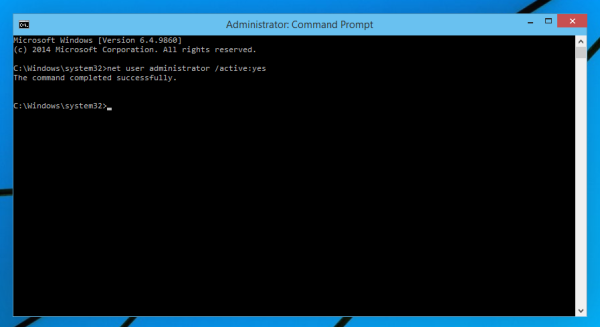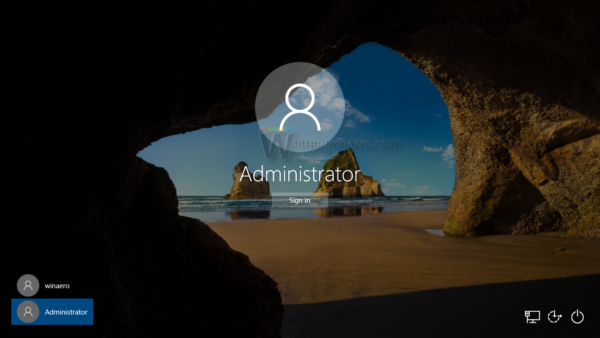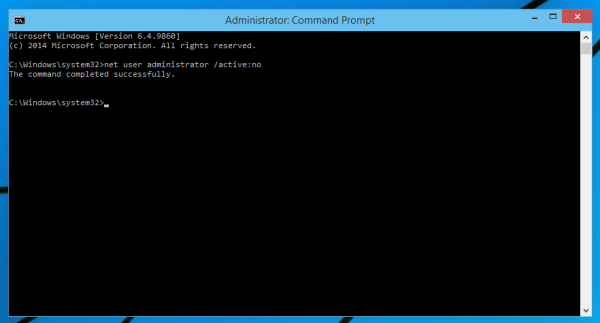Tài khoản 'Quản trị viên' vẫn có trong Windows 10. Bắt đầu với Windows XP, tài khoản này bị ẩn khỏi màn hình đăng nhập theo mặc định và bắt đầu với Vista thì tài khoản này bị vô hiệu hóa. Ngoài ra, trong Windows 10, ngay cả khi bạn tạo tài khoản cấp quản trị viên mới, nó vẫn yêu cầu Độ cao UAC . Tài khoản mặc định có tên 'Quản trị viên' vẫn bị vô hiệu hóa và ẩn. Tuy nhiên, nếu bạn khởi động Windows 10 ở Chế độ An toàn thì nó sẽ được kích hoạt và có thể truy cập được. Bạn có thể hiện và kích hoạt tài khoản Quản trị viên nếu bạn muốn.
biểu tượng cảm xúc đồng hồ cát trên snapchat nghĩa là gì
Cách bật tài khoản Quản trị viên trong Windows 10
- Mở một dấu nhắc lệnh nâng cao ( xem thế nào ).
- Nhập lệnh sau vào cửa sổ nhắc lệnh nâng cao:
quản trị viên người dùng net / đang hoạt động: có
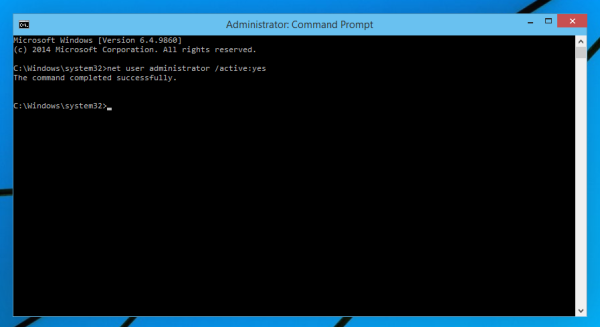
- Đăng xuất khỏi tài khoản người dùng hiện tại và bạn sẽ thấy tài khoản 'Quản trị viên' mà bạn vừa kích hoạt trên màn hình đăng nhập.
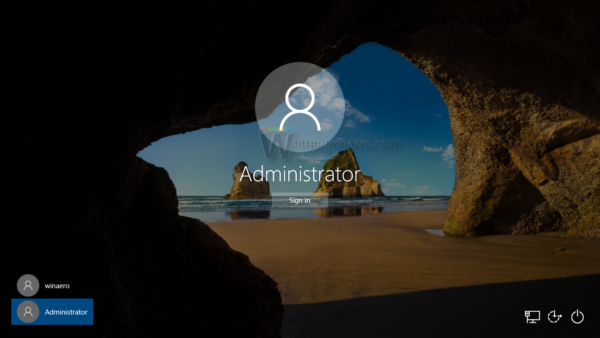
Cách tắt tài khoản Quản trị viên trong Windows 10
- Mở một dấu nhắc lệnh nâng cao .
- Nhập lệnh sau vào cửa sổ nhắc lệnh nâng cao:
quản trị viên người dùng net / đang hoạt động: không
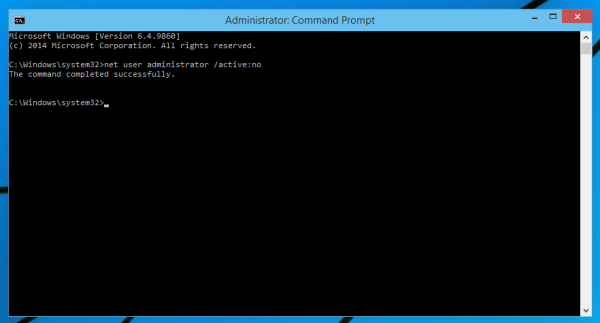
Tài khoản Quản trị viên sẽ lại bị vô hiệu hóa.
Điều tương tự có thể được thực hiện bằng cách sử dụng Winaero Tweaker . Đi tới Tài khoản Người dùng -> Quản trị viên Tích hợp:
 Sử dụng tùy chọn này để tránh việc quản lý tài khoản thông qua các lệnh trên bảng điều khiển.
Sử dụng tùy chọn này để tránh việc quản lý tài khoản thông qua các lệnh trên bảng điều khiển.
Đó là nó.
tài khoản của bạn đã được đăng nhập từ một trình duyệt hoặc thiết bị mới. xem lại thông tin đăng nhập